
Muchas distribuciones Gnu/Linux vienen en inglés por defecto y eso suele ser un problema para los hispanoparlantes y otros usuarios que no hablan inglés. Pero el problema no radica solo en la distribución sino en las aplicaciones que utiliza que también están en ese idioma.
También puede ser que el problema esté en la aplicación y no en la distribución, es decir, que a pesar de tener la distribución en castellano, la aplicación mantiene su idioma de origen.
Recientemente, utilizando Debian, me ha ocurrido que la versión de Firefox que viene por defecto está en castellano pero la última versión que instalé a través de repositorios se encontraba en inglés. Afortunadamente usaba GNU/Linux y eso hace que podamos cambiar todo, el problema está en saber cómo hacerlo.
Pero a continuación os vamos a contar cómo hacerlo, cómo cambiar idioma en Firefox así como en otras aplicaciones populares dentro de las distribuciones Gnu/Linux. Aunque hemos de advertir que tal cambio del idioma solo será efectivo para los menús e información de salida ya que el programa, el código del programa y sus funciones internas estarán en inglés, el idioma de la mayor parte de los lenguajes de programación.
Cambiar idioma en Firefox
Mozilla Firefox es posiblemente la aplicación más popular de todos, pues no todos usamos Linux para escribir o para crear imágenes pero si que utilizamos Linux para navegar por Internet. Cambiar idioma en Firefox no es más difícil que cambiar el idioma en otras aplicaciones. En primer lugar hemos de ir a nuestra herramienta de gestión de software e instalar el paquete firefox-l10n-es. Para ello podemos abrir una terminal y escribir lo siguiente:
sudo apt-get install firefox-l10n-es
En caso de tener Firefox ESR, lo que hemos de escribir en la terminal es lo siguiente:
sudo apt-get install firefox-ESR-l10n-es
Al igual que en anteriores aplicaciones, hemos de cambiar el comando “apt-get” por el correspondiente comando de instalación de paquetes de la distribución que utilicemos.
También hemos de cambiar la codificación de caracteres de Firefox para cambiar idioma en Firefox. Para ello hemos de ir a Preferencias y en la sección de General bajamos hasta Idioma y apariencia. Ahora pulsamos el botón “Seleccionar” y buscamos el paquete de nuestro idioma, bien sea el español o bien otro idioma.
Existe una tercera opción que se utilizará como último recurso. Esta opción consiste en escribir “about:config” en la barra de direcciones de Firefox. Luego buscamos la entrada intl.locale.requested y hacemos doble click sobre la entrada, ahora introducimos el valor “es-ES”. Puede que no encontremos la cadena intl.locale.requested, en este caso solo hemos de crear una nueva entrada, nombrarla así y como tipo de cadena decimos que es un valor de cadena o lo dejamos en blanco.
Una realizados los cambios en about:config, cerramos la pestaña y reiniciamos el navegador web para que se apliquen los cambios realizados.
Cambiar idioma en LibreOffice
Libreoffice es una suite de ofimática muy popular y necesitada. Si bien es cierto que cada vez más gente está utilizando suites de ofimática en La Nube, Libreoffice sigue siendo popular y sigue siendo la alternativa para quienes no pueden acceder a Internet en determinados momentos.
Afortunadamente, en este caso no tenemos que cambiar el idioma aplicación tras aplicación sino que solo bastará con instalar un solo paquete. Para ello abrimos una terminal y escribimos lo siguiente:
sudo apt-get install libreoffice-l10n-es sudo apt-get install libreoffice-help-es
Cambiaremos el comando “Apt-Get” en función de la distribución que estemos utilizando, ya que apt-get corresponde a las distribuciones basadas en Debian y Ubuntu.
Ahora hemos de actualizar los diccionarios, que por lo general ya estarán en castellano pero que puede que no haya sido así. En LibreOffice Writer nos dirigimos a Herramientas → Opciones y aparecerá una ventana como la siguiente:
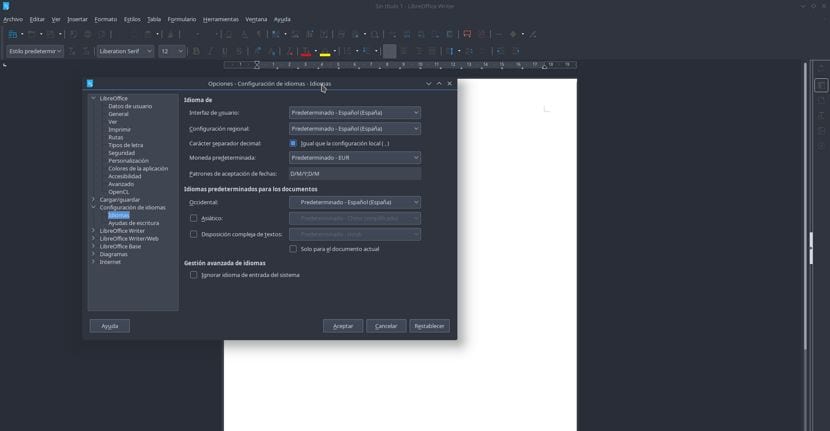
en esta ventana nos vamos a la pestaña de Lenguaje y seleccionamos todas las opciones relacionadas con ES o Español. Aceptamos los cambios y reiniciamos las aplicaciones de Libreoffice para que los cambios se apliquen correctamente.
Cambiar idioma en Krita
Aunque para muchos linuxeros Gimp es el editor gráfico por defecto, cada vez son más los usuarios que se inclinan por utilizar Krita. En esta aplicación, a pesar de tener la distribución en castellano, suele presentarse en inglés. Pero cambiar el idioma en Krita es muy fácil. Tan solo hemos de ir a la terminal y escribir lo siguiente:
sudo apt-get install krita-l10n
(Como siempre, “apt-get” se deberá de sustituir por el comando correspondiente del gestor de software de la distribución).
Cambiar idioma en Thunderbird
Mozilla Thunderbird es un cliente de email. Si, aún existen personas que utilizan los clientes de correo electrónico. Es un programa de Mozilla y para muchos tendrá sus ventajas y sus desventajas. En el caso de cambiar idioma, podemos decir que se comporta de igual manera, pero cambiando el nombre de Firefox por Thunderbird, es decir, que hemos de seguir casi los mismos pasos que para cambiar idioma en Firefox. Así, hemos de abrir una terminal y escribir lo siguiente:
sudo apt-get install thunderbird-l10n-es
Y también hay que hacer el resto de operaciones: el cambio de idioma en el menú de Preferencias y la posterior selección del idioma que queremos utilizar.
Cambiar idioma en VLC
El mundo multimedia también está recogido en este artículo aunque hemos de decir que por lo general, el usuario está familiarizado con los menús de los reproductores multimedia en inglés (¿quién no sabe lo que significa el botón Play?). En este caso vamos a hablar del programa vlc, un reproductor multimedia que se ha ganado merecidamente ser uno de los reproductores más utilizados entre los usuarios de Gnu/Linux. Siempre hay la necesidad de poner los menús en castellano, sobre todo si queremos editar y crear videos con esta herramienta. En este caso, solo hemos de abrir una terminal y escribir lo siguiente:
sudo apt-get install vlc-l10n
Esto hará que nuestro reproductor de multimedia favorito se tenga los menús en castellano así como la mayor parte de las funciones del rerpoductor.
Español o inglés ¿qué idioma elegir?
Estos son algunos programas que utilizamos y cómo cambiar el idioma de ellos. Algo útil para muchos usuarios que dominan el lenguaje de Shakespeare pero también hay que decir que gracias a Youtube y las guías visuales, podemos desenvolvernos correctamente con los programas sin tener que cambiar el idioma de los menús.
Personalmente lo primero que hago tras instalar una distribución es cambiar idioma en Firefox y Libreoffice, dos programas que utilizo mayormente y con los que me siento mejor en castellano. El resto de los programas no los suelo cambiar o lo hago más adelante, dependiendo del uso que dé, pero son mis preferencias. Ahora bien, sois vosotros los que elegís.
Lo mismo para Audacity???
Hola.
En el caso de Audacity, se configura automáticamente según el idioma del sistema. En Opensuse, es un archivo separado audacity-lang. En Debian y derivados, se configura automático.
Te indico un enlace a la wiki de Audacity por si tienes que cambiar u optar por otra configuración de idioma
http://manual.audacityteam.org/man/languages.html
Hay un bug, en la familia de los «-buntus» 17.10, que al actualizar a Firefox 59, deja el idioma en inglés. Por más que se instale el archivo en español, incluso, que se elimine el archivo firefox-l10n-en, sigue apareciendo en inglés. Es más, en las extensiones de lenguaje, figura español como predeterminado, pero no lo respeta
Al final, opté por desinstalarlo con apt remove –purge firefox, descargarlo de la propia web de Firefox y hacer una instalación manual. En ese caso SÍ respetó mi configuración de lenguaje.
Me parece que el archivo que se descarga, firefox-l10n-es, está en realidad en inglés. Algún error en el nombrado de paquetes arrastra ese problema.
¿Podrías decirme cómo poner el modo oscuro en LO? Porfa, es que se ve genial.
hola, Disculpename pero soy demaciado novato en esto de la informatica, cuando quiero poner: sudo apt-get install firefox-ESR-l10n-es
me devuelve: Leyendo lista de paquetes… Hecho
Creando árbol de dependencias
Leyendo la información de estado… Hecho
E: No se ha podido localizar el paquete firefox-ESR-l10n-es
Me podran ayudar. Por favor?
Gracias!
firefox-locale-es
Hace más de dos años que lo publicaste y aún sigue siendo útil tu artículo. Gracias, amigo Joaquín García.